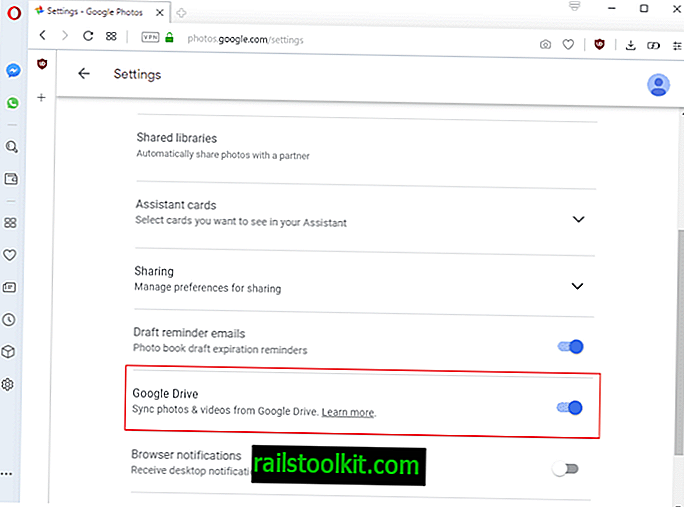Mozilla merilis Firefox 67.0 baru-baru ini dan terintegrasi dalam rilis itu datang fitur - lama-tertunda - yang menetapkan profil unik untuk setiap instalasi Firefox pada sistem.
Perubahan seharusnya tidak memengaruhi instalasi dan profil Firefox yang ada pada sistem tetapi laporan datang dari seluruh Internet bahwa ini bukan kasus untuk beberapa pengguna browser.
Implementasi Mozilla memberikan profil unik untuk setiap instalasi Firefox baru. Itu adalah hal yang baik untuk sistem dengan banyak instalasi Firefox karena Anda tidak perlu membuat dan menetapkan profil untuk instalasi ini secara manual lagi menggunakan manajer profil atau cara lain.
Firefox menggunakan profil yang telah disetel sejak saat itu saat mulai sehingga tidak perlu lagi memberi tahu browser apa yang harus dilakukan (baik secara manual saat memulai atau dengan menggunakan parameter pintasan).
Beberapa pengguna Firefox yang memutakhirkan peramban ke versi 67.0 memperhatikan bahwa itu dimulai dengan profil kosong; semua data pengguna, bookmark, tab terbuka, kata sandi, riwayat, dan data lainnya tampaknya hilang.
Masalah yang dialami para pengguna ini adalah Firefox menetapkan profil default baru untuk instalasi; ini seharusnya tidak terjadi, tetapi tampaknya telah terjadi pada beberapa orang.
Berita baiknya adalah bahwa data pengguna tidak dihapus atau hilang. Yang diperlukan hanyalah menetapkan profil lama untuk menginstal Firefox untuk memulihkannya.
Anda memiliki dua opsi utama untuk melakukannya, yang satu menggunakan antarmuka Firefox untuk mengubah profil yang ditetapkan, yang kedua memuatnya menggunakan parameter yang Anda tambahkan ke pintasan Firefox.
Opsi 1: Tetapkan profil default untuk Firefox di antarmuka
- Muat tentang: profil di bilah alamat Firefox. Halaman yang terbuka menampilkan semua profil yang diketahui dan jalur yang ditentukan untuknya.
- Halaman ini menampilkan profil saat ini di bagian atas dan profil yang tidak digunakan (yang tidak disentuh instalasi Firefox saat ini) di bawah.
- Temukan profil pengguna sebelumnya. Jika Anda tidak dapat menemukannya menggunakan nama folder, Anda dapat menggunakan coba-coba sampai Anda mendapatkan profil yang tepat, atau menggunakan folder terbuka untuk menelusuri folder profil dan memeriksanya.
- Pilih "Tetapkan sebagai profil default" untuk menetapkan profil baru ke instalasi. Anda juga dapat menggunakan "luncurkan profil di browser baru" untuk memeriksanya tanpa beralih ke profil itu secara permanen.
Opsi 2: Menambahkan parameter profil ke pintasan Firefox
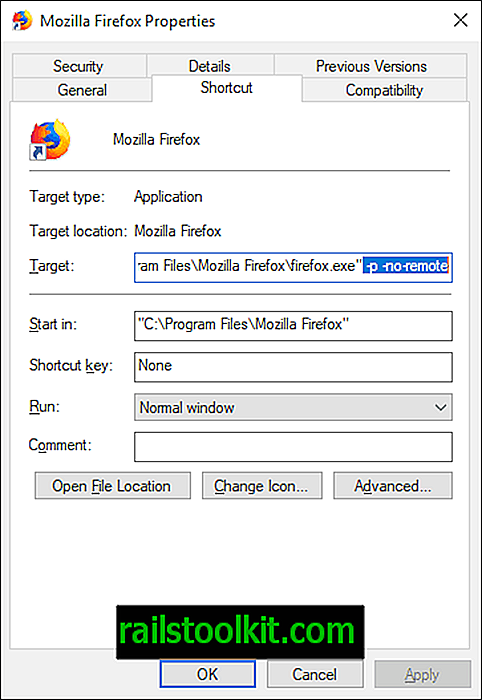
Opsi kedua memaksa Firefox untuk memuat profil tertentu atau manajer profil saat startup.
- Pengguna Windows klik kanan pada pintasan Firefox dan pilih Properties dari menu konteks.
- Tab Shortcut mencantumkan target, dan di sinilah Anda menambahkan instruksi.
- Tambahkan parameter -p -no-remote ke akhir baris target (biarkan spasi) memaksa Firefox untuk membuka manajer profil saat mulai yang menampilkan daftar semua profil yang tersedia. Parameter -no-remote memungkinkan Anda menjalankan beberapa instalasi Firefox secara berdampingan.
- Tambahkan parameter -p profil -no-jarak jauh untuk memuat profil tertentu segera. Anda perlu mengganti "profil" dengan nama profil. Periksa tentang: profil untuk mencari tahu tentang nama-nama.